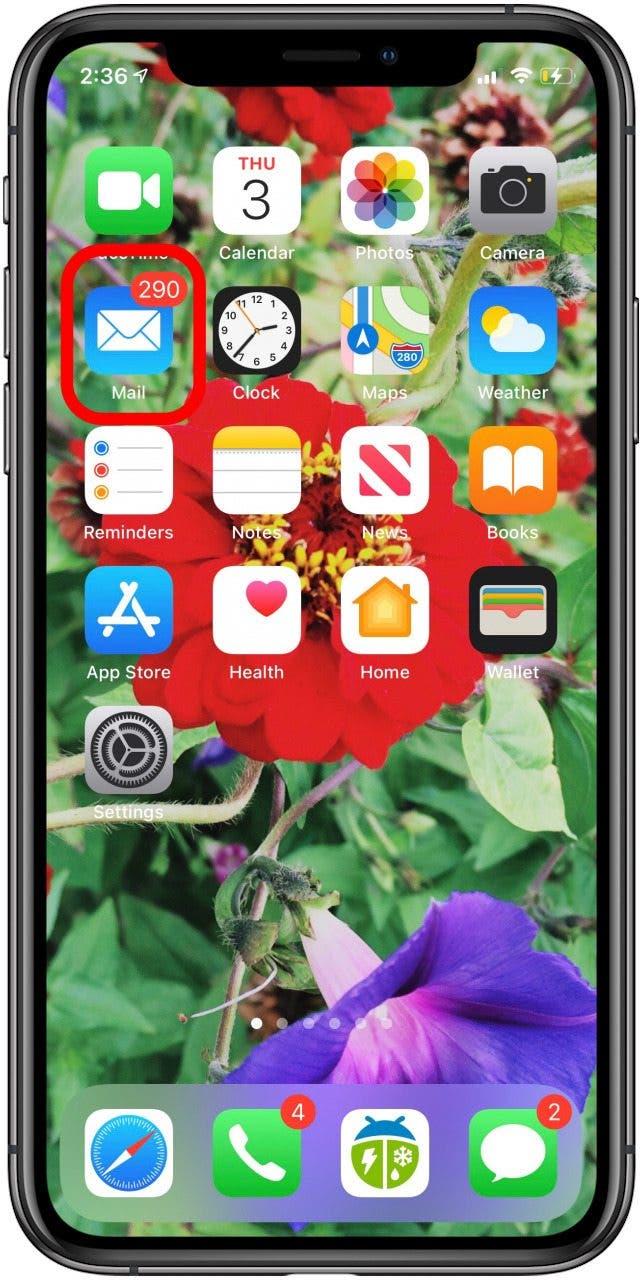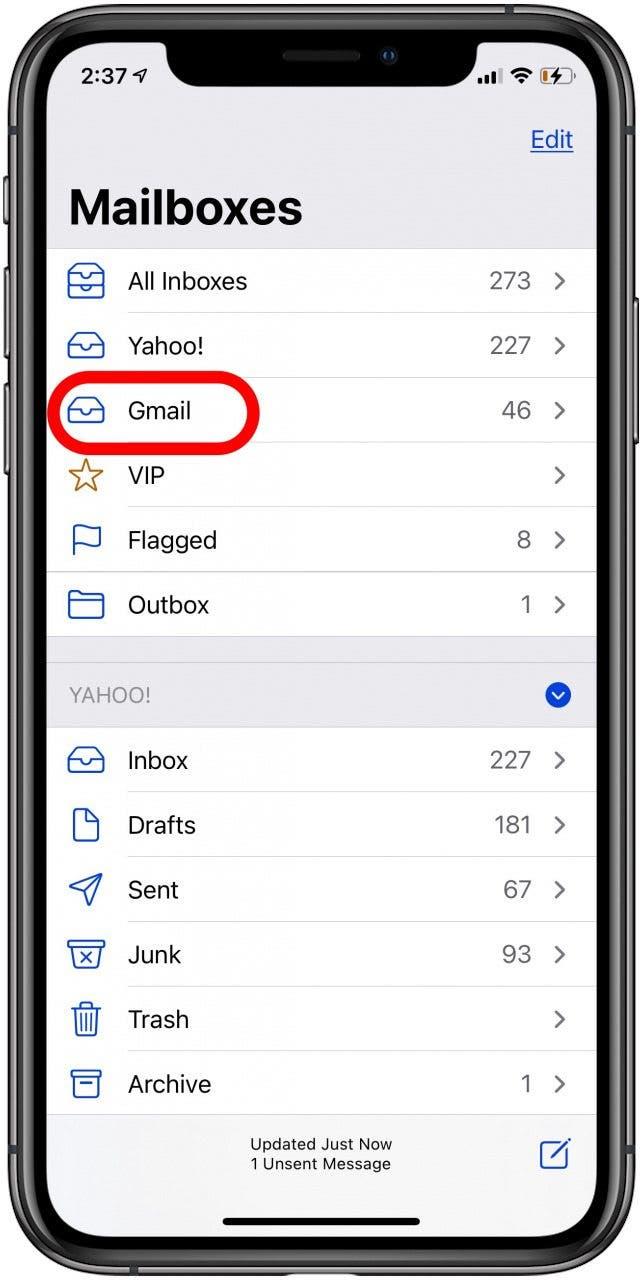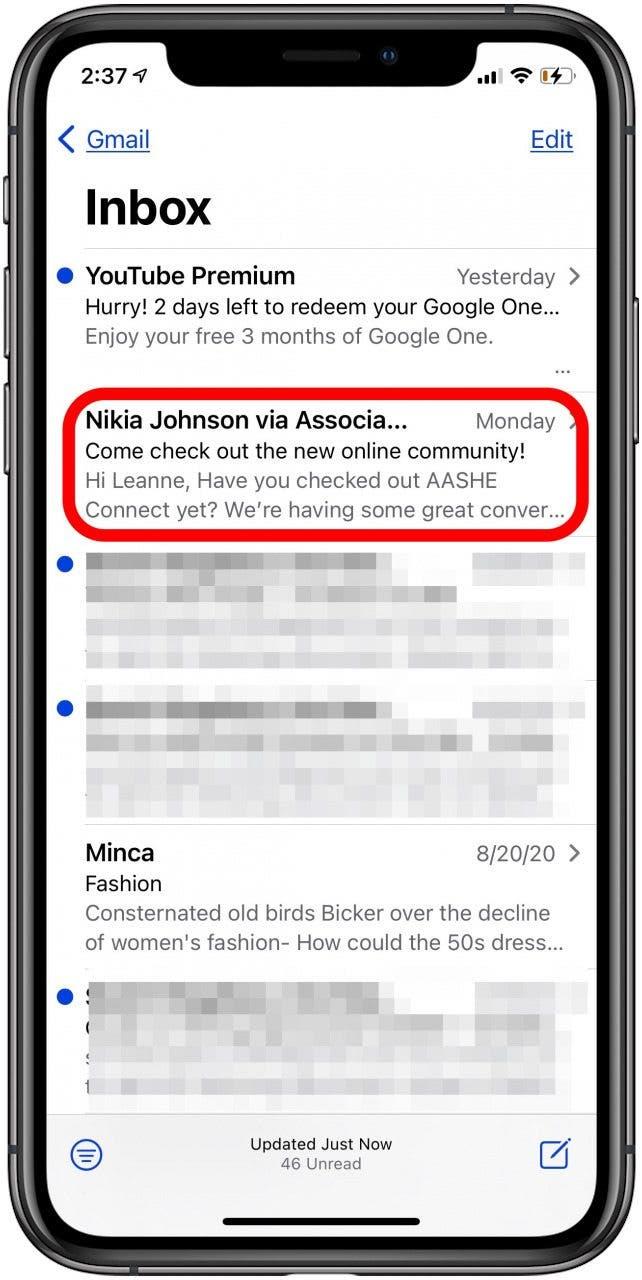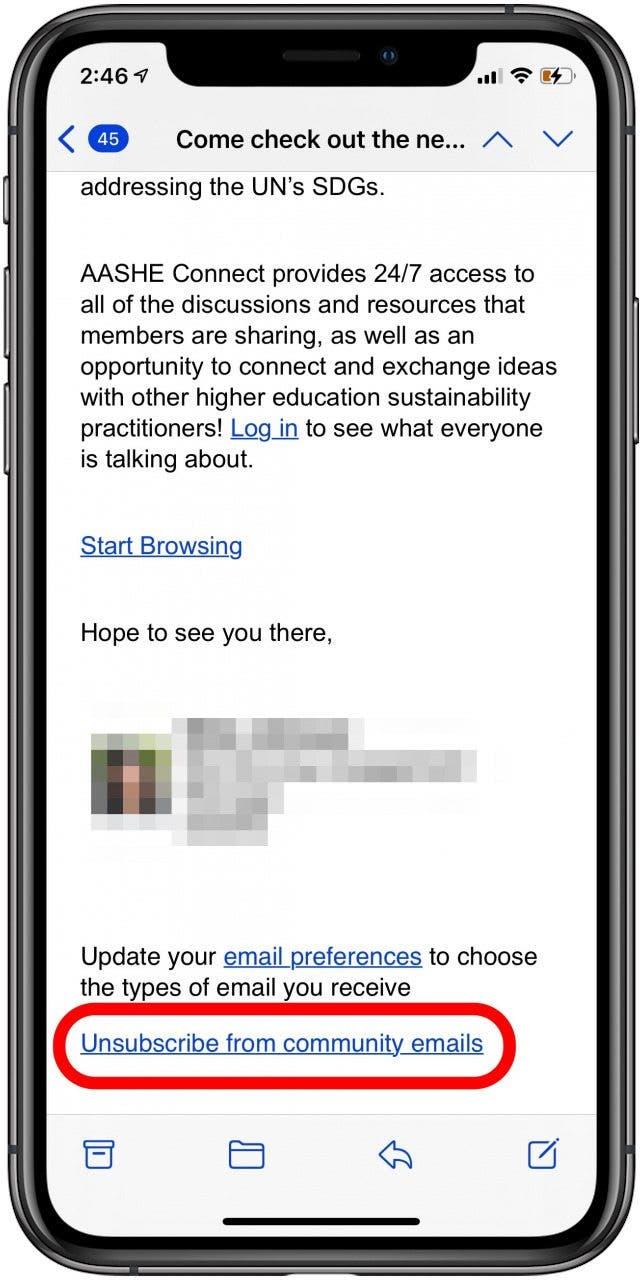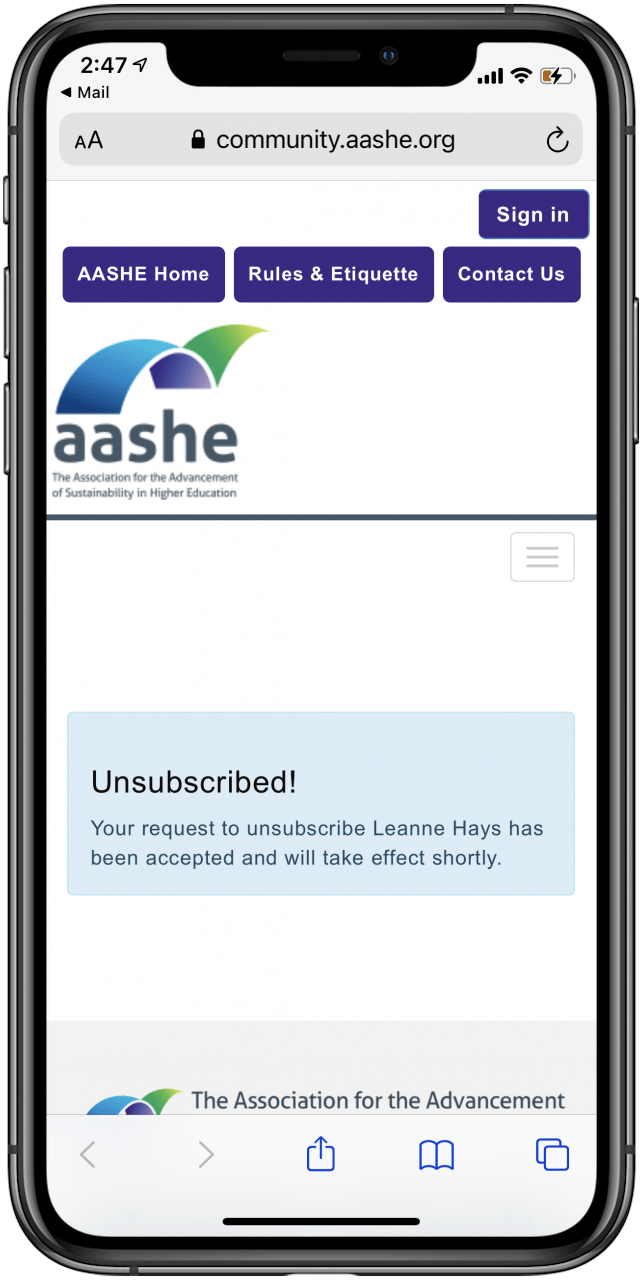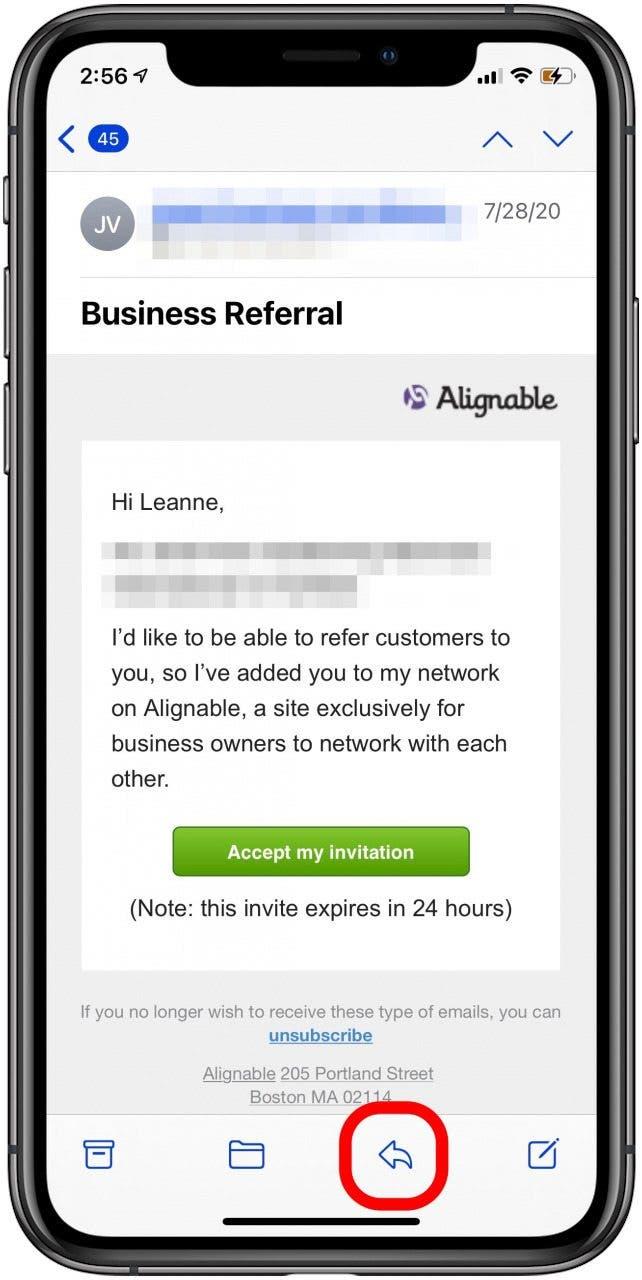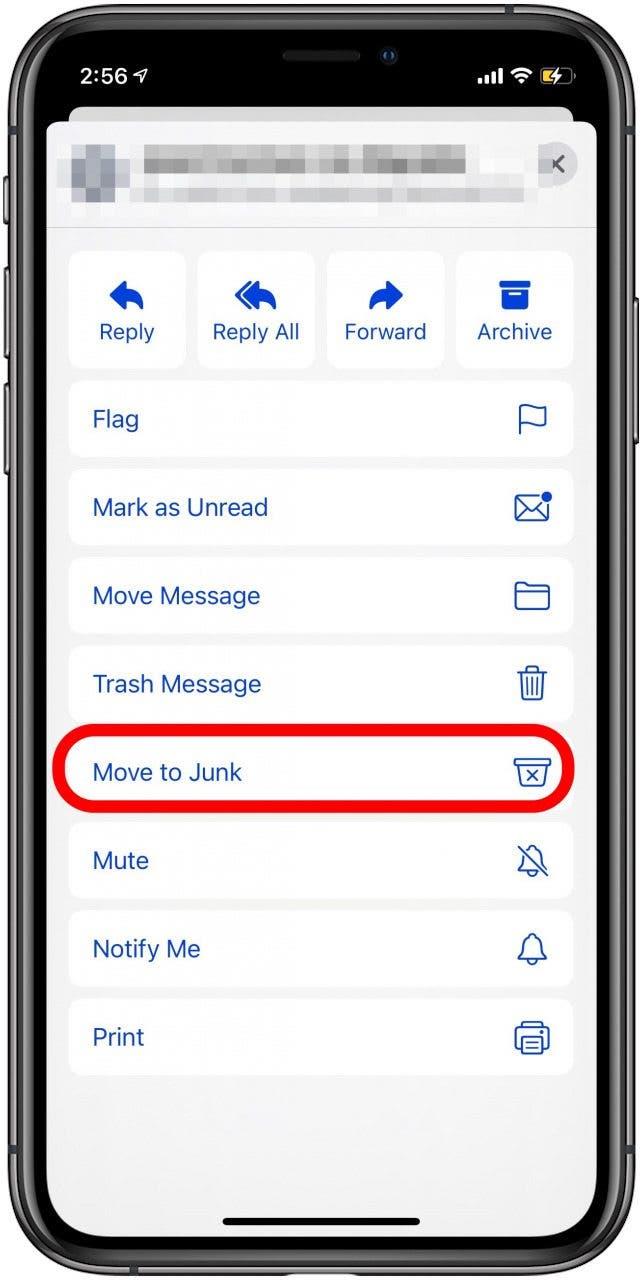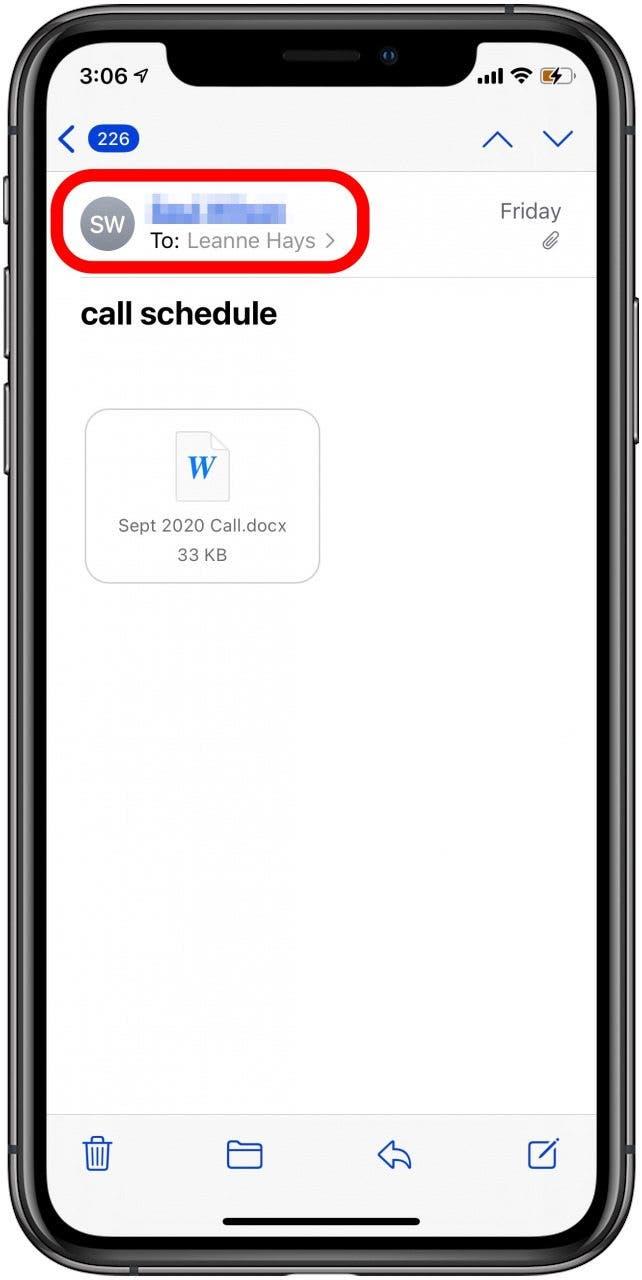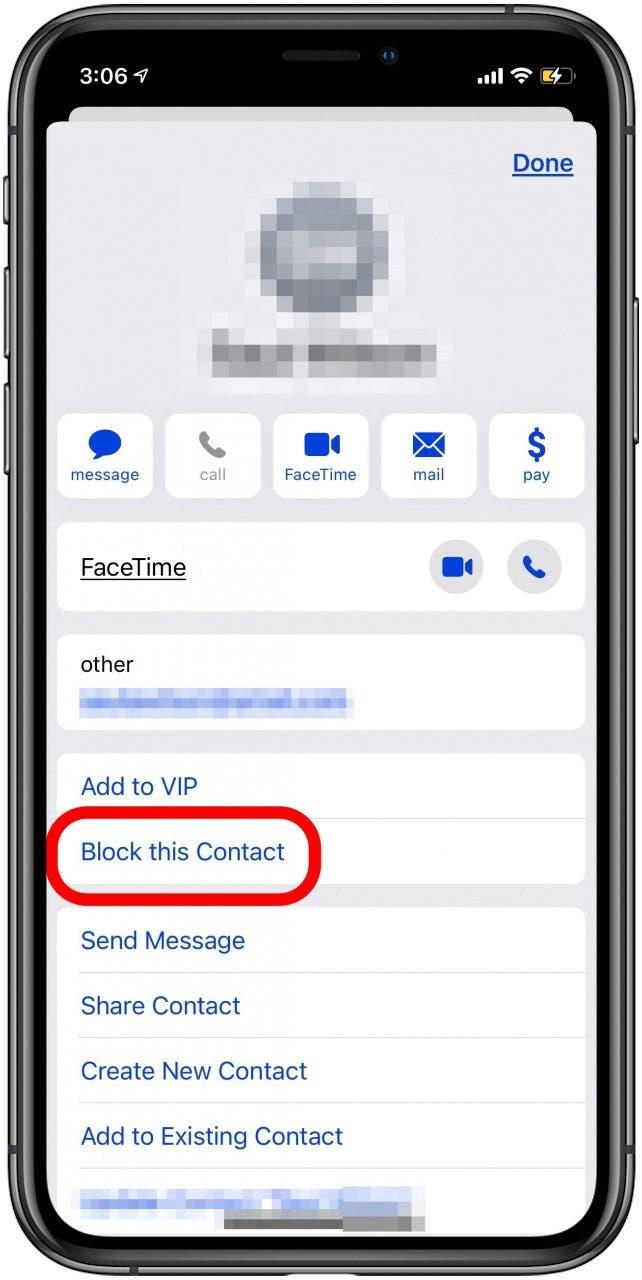Nikto nemôže žiť bez e -mailu, ale všetci môžeme žiť bez spamu, pochybných farmaceutických ponúk a e -mailov od jedného spolupracovníka, ktorý vás pravidelne posiela minulý rok. Ak ste sa niekedy pýtali, ako blokovať e -mail na iPhone pomocou aplikácie Mail, pokračujte v čítaní. Ukážeme vám, ako urobiť vašu doručenú poštu oveľa príjemnejšou.
Pochopenie aplikácie pre iPhone Mail
Vaša e -mailová adresa (ES) je pravdepodobne váš pracovný e -mail a osobný e -mail prostredníctvom bezplatnej služby, ako je Yahoo, Gmail alebo váš poskytovateľ internetových služieb (poskytovateľ internetových služieb). Aplikácia Mail vám umožňuje prijímať tieto e -maily prostredníctvom jedného zdroja na vašom iPhone. Môže tiež povedať, že vášmu poskytovateľovi klasifikuje nevyžiadanú poštu, platnú poštu a zablokovanú poštu. Podľa nasledujúcich krokov umožňuje aplikácii oznámiť vášmu poskytovateľovi e -mailov, ktoré e -maily chcete dostávať.
Ako zablokovať e -mail na iPhone
Ak ste sa niekedy pýtali: „Ako blokujem nechcené e -maily?“ Prvým krokom je identifikácia nechcených odosielateľov e -mailov. Nezabudnite sa tiež pozrieť na náš článok o Ako blokovať neznáme hovory na vašom iPhone . Tu je návod, ako zablokovať tie otravné e -maily:
- Otvorte svoju aplikáciu Mail App .
- Klepnite na e -mailový účet , ku ktorým by ste chceli pristupovať.


- Klepnite na T E -mail Dostali ste, že chcete blokovať.

Po identifikácii nechcených e -mailov, ako blokujete e -mail vo vašom iPhone, závisí od odosielateľa: zoznam adries, nevyžiadanej pošty alebo kontaktu.
Ako zablokovať e -mail v iPhone: Zoznamy poštových poštových
Ak je nechcená e -mailová správa, ktorú ste dostali, zo zoznamu poštových listov, aplikácia Apple Mail vás môže v ponuke dostať z tohto zoznamu. Tu sú kroky, ako sa odstrániť zo zoznamu adries:
- Prejdite na spodnú časť e -mailu, potom nájdite a klepnite na odhlásenie a z tohto zoznamu by ste už nemali dostávať e -mail. Možno budete musieť klepnúť na preferencie e -mailov , potom klepnite na odhlásenie .


Ako zablokovať e -mail na iPhone: Nevyžiadaný e -mail
Neexistuje nič ako posúvanie všetkej nevyžiadanej pošty, aby ste sa dostali k správam, ktoré chcete, však? Aplikácia Mail má tiež spôsob, ako vám s tým pomôcť.
- Klepnite na e -mail nezdravé e -mail , ktorý ste dostali, ktorú chcete zablokovať.
- V dolnej časti obrazovky sa zobrazí ikona Odpovedať . Klepnite na to.
- Ďalšia obrazovka obsahuje svet možností tejto správy. Ten, ktorý hľadáte, je „ Presuňte sa na nezdravé “. Prejdite na to a klepnite na túto možnosť.


- Aplikácia sa teraz dozvedela, že pošta od tohto odosielateľa ide priamo do priečinka .
Ako zablokovať e -mailovú adresu na iPhone: Blokovanie kontaktu
Tento nepríjemný spolupracovník má e -mailovú adresu, ktorú môžete blokovať, aby ste už nikdy neuvidíte tie unavené memes. Tu je návod, ako zablokovať e -mailovú adresu na iPhone:
- Klepnite na e -mail od odosielateľa, ktorý chcete blokovať.
- Klepnite na meno odosielateľ priamo nad svojím v hornej časti správy.
- Klepnite na Blokujte tento kontakt a potom potvrďte.


Teraz ste nastavení. Práve ste sa naučili, ako blokovať nevyžiadanú a zoznam e -mailov na iPhone a ako zablokovať e -mailovú adresu na iPhone. Vychutnajte si e-mailový zážitok bez spamu. Vaša doručená pošta to nikdy nemala tak dobre. Dostali ste veľa spamu? Môžete sa tiež naučiť .
Top Image Credit: Leungchopany/ shutterstock.com